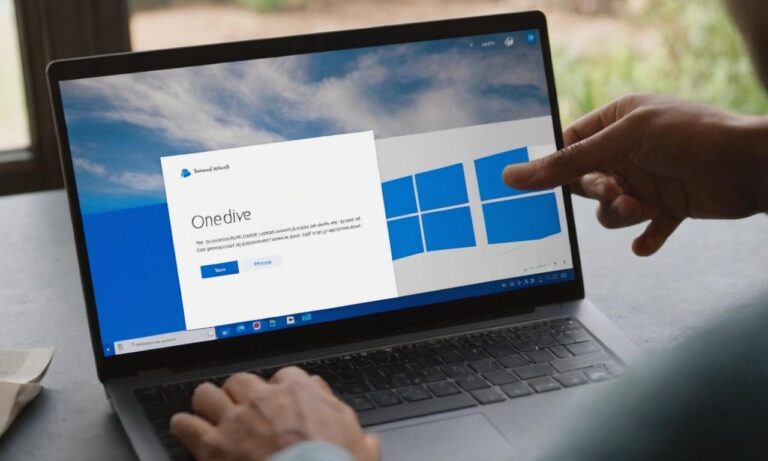OneDrive to popularna usługa przechowywania plików w chmurze, oferowana przez Microsoft. Jeśli jednak chcesz dowiedzieć się, jak wylogować się z OneDrive, ten artykuł zawiera dokładne kroki, które pomogą Ci zakończyć swoją sesję.
Kroki do Wylogowania Się z OneDrive
Aby bezpiecznie wylogować się z OneDrive, postępuj zgodnie z poniższymi krokami:
- Otwórz przeglądarkę internetową i przejdź na stronę główną OneDrive.
- Zaloguj się na swoje konto, jeżeli nie jesteś już zalogowany.
- W prawym górnym rogu ekranu znajdź swoje konto lub nazwę użytkownika.
- W menu rozwijanym wybierz opcję „Wyloguj się” lub podobną.
- Poczekaj na potwierdzenie wylogowania i upewnij się, że nie masz dostępu do żadnych plików na swoim koncie.
Zarządzanie Sesją w Aplikacji OneDrive
Jeśli korzystasz z aplikacji OneDrive na komputerze lub smartfonie, również istnieje możliwość wylogowania się. Poniżej znajdziesz instrukcje dla różnych platform:
Windows
W przypadku aplikacji OneDrive na systemie Windows, wykonaj następujące kroki:
- Znajdź ikonę OneDrive w pasku zadań.
- Kliknij prawym przyciskiem myszy na ikonie OneDrive.
- Wybierz opcję „Rozłącz synchronizację” lub podobną.
MacOS
Jeśli korzystasz z komputera z systemem MacOS, postępuj zgodnie z poniższymi instrukcjami:
- Otwórz Finder i przejdź do folderu „Programy”.
- Znajdź aplikację OneDrive i uruchom ją.
- W górnym pasku menu znajdź ikonę OneDrive.
- Wybierz opcję „Rozłącz konto” lub podobną.
Android/iOS
W przypadku korzystania z aplikacji OneDrive na urządzeniach mobilnych, wykonaj następujące kroki:
- Otwórz aplikację OneDrive.
- Dotknij ikony menu lub swojego profilu w prawym górnym rogu ekranu.
- Wybierz opcję „Wyloguj się” lub podobną.
Dokładne wylogowanie się z OneDrive jest istotne dla bezpieczeństwa Twoich danych. Pamiętaj, żeby regularnie sprawdzać swoje sesje i korzystać z opcji wylogowania, zwłaszcza na współdzielonych komputerach. Teraz wiesz, jak bezpiecznie zakończyć swoją sesję na OneDrive, chroniąc prywatność i dane.
Najczęściej Zadawane Pytania dotyczące OneDrive
Zanim przejdziemy do kolejnych kroków, pozwól, że odpowiemy na kilka najczęstszych pytań dotyczących wylogowywania się z OneDrive.
| Pytanie | Odpowiedź |
|---|---|
| Jak sprawdzić, czy jestem zalogowany na OneDrive? | Aby sprawdzić status logowania, wejdź na stronę główną OneDrive i zobacz, czy widzisz swój login lub ikonę profilu w prawym górnym rogu. |
| Czy wylogowanie się z OneDrive usuwa moje pliki? | Nie, wylogowanie się nie usuwa Twoich plików. Jednak zaleca się zapisanie i zamykanie wszelkich edytowanych plików przed wylogowaniem. |
| Czy mogę wylogować się zdalnie z innych urządzeń? | Tak, możesz zarządzać sesją zdalnie za pomocą strony internetowej OneDrive, wybierając opcję „Wyloguj ze wszystkich sesji”. |
Kroki do Wylogowania Się z OneDrive
Aby bezpiecznie zakończyć sesję na OneDrive, postępuj zgodnie z poniższymi krokami:
- Otwórz przeglądarkę internetową i przejdź na stronę główną OneDrive.
- Zaloguj się na swoje konto, jeśli nie jesteś już zalogowany.
- W prawym górnym rogu ekranu znajdź swoje konto lub nazwę użytkownika.
- W menu rozwijanym wybierz opcję „Wyloguj się” lub podobną.
- Poczekaj na potwierdzenie wylogowania i upewnij się, że nie masz dostępu do żadnych plików na swoim koncie.
Zarządzanie Sesją w Aplikacji OneDrive
Jeśli korzystasz z aplikacji OneDrive na komputerze lub smartfonie, również istnieje możliwość wylogowania się. Poniżej znajdziesz instrukcje dla różnych platform:
Windows
W przypadku aplikacji OneDrive na systemie Windows, wykonaj następujące kroki:
- Znajdź ikonę OneDrive w pasku zadań.
- Kliknij prawym przyciskiem myszy na ikonie OneDrive.
- Wybierz opcję „Rozłącz synchronizację” lub podobną.
MacOS
Jeśli korzystasz z komputera z systemem MacOS, postępuj zgodnie z poniższymi instrukcjami:
- Otwórz Finder i przejdź do folderu „Programy”.
- Znajdź aplikację OneDrive i uruchom ją.
- W górnym pasku menu znajdź ikonę OneDrive.
- Wybierz opcję „Rozłącz konto” lub podobną.
Android/iOS
W przypadku korzystania z aplikacji OneDrive na urządzeniach mobilnych, wykonaj następujące kroki:
- Otwórz aplikację OneDrive.
- Dotknij ikony menu lub swojego profilu w prawym górnym rogu ekranu.
- Wybierz opcję „Wyloguj się” lub podobną.